Aplicação indesejada de Auto Mac Booster (Mac)
Vírus MacTambém conhecido como: Aplicação potencialmente indesejada de Auto Mac Booster
Faça uma verificação gratuita e verifique se o seu computador está infectado.
REMOVER AGORAPara usar a versão completa do produto, precisa de comprar uma licença para Combo Cleaner. 7 dias limitados para teste grátis disponível. O Combo Cleaner pertence e é operado por RCS LT, a empresa-mãe de PCRisk.
Como remover Auto Mac Booster do Mac?
O que é Auto Mac Booster?
Idêntico a Auto Mac Speedup, Speedup Mac Pro, Advanced Mac Booster e a muitos outros, o Auto Mac Booster é uma aplicação fraudulenta que, de acordo com os desenvolvedores, permite aos utilizadores aprimorar facilmente o desempenho do computador removendo aplicações mal-intencionadas, limpando o cache e assim por diante. . Inicialmente, o Auto Mac Booster pode realmente parecer apropriado e acessível. No entanto, vale a pena mencionar que os desenvolvedores promovem o Auto Mac Booster usando o método "agregação". Por esse motivo, o Auto Mac Booster geralmente infiltra-se no sistema sem permissão. Por estas razões, Auto Mac Booster é categorizado como uma aplicação potencialmente indesejada (API).
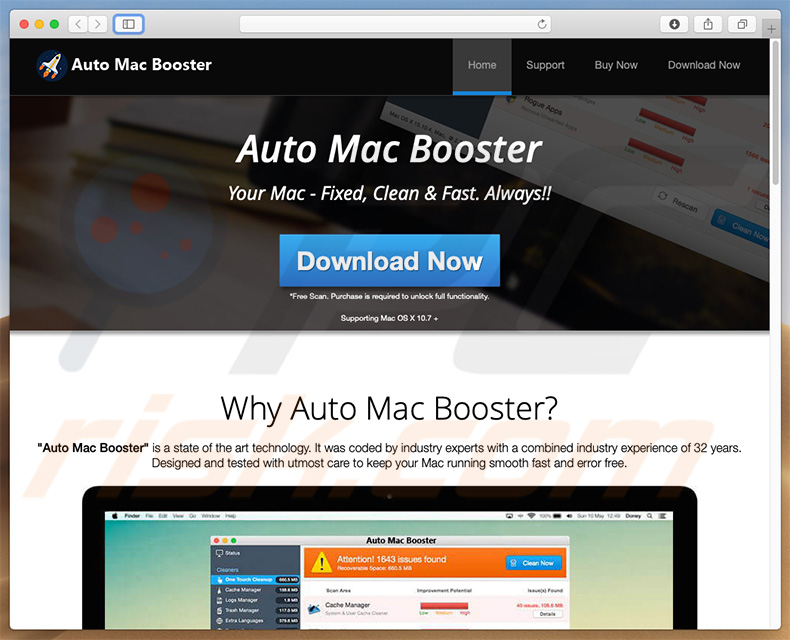
O Auto Mac Booster permite aos utilizadores digitalizar o sistema e ver quais aplicações representam ameaças e detectar outros erros que devem ser corrigidos. O problema é que a versão gratuita do Auto Mac Booster não é capaz de remover/reparar nada. Para usar esses recursos, os utilizadores devem pagar pela versão completa desta aplicação. O problema é que as ferramentas de otimização do sistema que são distribuídas usando o método "agregação" provavelmente alimentarão os utilizadores com resultados de verificação falsos. Isso está a ser feito para assustar e enganar os utilizadores para que comprem as versões completas. Depois de ativados, essas aplicações pagas não oferecem qualquer valor real para o utilizador. Limpam simplesmente a lista falsa e é isso. Por esta razão, deve considerar a desinstalação desta aplicação e certamente não pague pela versão completa. os utilizadores devem também saber que a agregação é usada frequentemente para proliferar diversas aplicações não desejadas de uma vez só. Na maioria dos casos, as apps são categorizados como sequestradoras do adware ou do navegador. Tais apps são projetadas para exibir anúncios intrusivos, causar redirecionamentos indesejados e reunir informações sensíveis. Além de desinstalar o Auto MacBooster, também deve remover outras aplicações questionáveis/plug-ins do navegador.
| Nome | Aplicação potencialmente indesejada de Auto Mac Booster |
| Tipo de Ameaça | Malware Mac, vírus Mac |
| Sintomas | O seu Mac ficou mais lento do que o normal, vê anúncios pop-up indesejados, é redirecionado para sites obscuros. |
| Métodos de distribuição | Anúncios pop-up enganosos, instaladores de software gratuito (agregação), descarregamento de instaladores torrent. |
| Danos | Rastreio de navegação na Internet (possíveis problemas de privacidade), exibição de anúncios indesejados, redirecionamentos para sites obscuros, perda de informação privada. |
| Remoção |
Para eliminar possíveis infecções por malware, verifique o seu computador com software antivírus legítimo. Os nossos investigadores de segurança recomendam a utilização do Combo Cleaner. Descarregar Combo CleanerO verificador gratuito verifica se o seu computador está infectado. Para usar a versão completa do produto, precisa de comprar uma licença para Combo Cleaner. 7 dias limitados para teste grátis disponível. O Combo Cleaner pertence e é operado por RCS LT, a empresa-mãe de PCRisk. |
A Internet está cheia de várias aplicações potencialmente indesejadas. A maioria delas oferece uma variedade de características úteis. Não obstante, somente uma percentagem pequena de APIs fornece realmente estas características. As aplicações indesejadas têm tipicamente somente uma finalidade ajudar a colaboradores gerar tanto rendimento quanto possível. Por esta razão, a maioria delas para não faz nada mas causa redirecionamentos indesejados novamente, exibe publicidades intrusivas, recolhe a informação e/ou promove as compras em-app.
Como é que as aplicações potencialmente indesejadas foram instaladas no meu computador?
Auto Mac Booster não tem um website oficial de descarregamento. Entretanto, como mencionado acima, Auto MacBooster é também proliferado usando o método agregação, e é por isso que esta app infiltra-se frequentemente no sistema sem permissão. A "agregação" é basicamente uma instalação secreta de aplicações de terceiros, juntamente com o software comum. Os desenvolvedores sabem que os utilizadores apressam os processos de descarregamento/instalação e ignoram a maioria das etapas. Por esse motivo, as aplicações "agregadas" como o Auto Mac Booster ficam ocultos nas várias seções (por exemplo, configurações "Personalizadas/Avançadas") de descarregamento ou de processos de instalação. Ao apressar e saltar etapas descuidadamente, os utilizadores expõem o sistema ao risco de várias infecções e colocam a sua própria privacidade em risco. Por outras palavras, esse comportamento geralmente leva à instalação inadvertida de aplicações indesejadas.
Como evitar a instalação de aplicações potencialmente indesejadas?
Os utilizadores devem saber que a falta de conhecimento e comportamento imprudente são as principais razões para infecções por computador. A chave para a segurança é a precaução. Por esta razão, prestar atenção ao navegar na Internet e descarregar/instalar o software é essencial. Certifique-se sempre de analisar cuidadosamente cada janela de diálogos de descarregamento/instalação usando as configurações "Personalizadas" ou "Avançadas". Enquanto isso, os utilizadores devem excluir todas as aplicações adicionalmente incluídas e recusar todas as ofertas para descarregamento/instalação. É aconselhável descarregar apps apenas de fontes oficiais, usando links de descarregamento direto. Os descarregadores/instaladores de terceiros geralmente incluem aplicações fraudulentas, por isso é que tais ferramentas nunca devem ser usadas. As aplicações potencialmente indesejadas também são distribuídas usando o método de "agregação", bem como publicidades intrusivas (que redirecionam para sites maliciosos e executam scripts projetados para descarregar/instalar malware). Tenha em mente que a publicidade intrusiva geralmente parece completamente apropriada. Uma vez clicados, no entanto, os anúncios expõem-se redirecionando para sites não-confiáveis (jogos, adultos namoro, pornografia, etc.) A maioria é exibida por apps de tipo adware, o que significa que os utilizadores que se deparam com redirecionamentos suspeitos para Auto Mac Booster devem remover todas as aplicações questionáveis e plug-ins de navegador. Se o seu computador já está infectado com APIs, recomendamos executar uma verificação com Combo Cleaner Antivirus para Windows e eliminá-las automaticamente.
Screenshot da aplicação indesejada Auto Mac Booster:
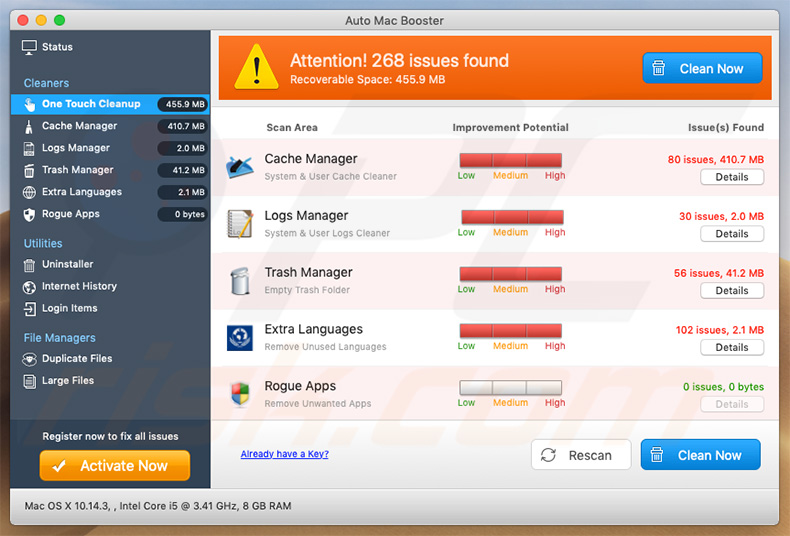
Aparência da aplicação indesejada de Auto Mac Booster (GIF):
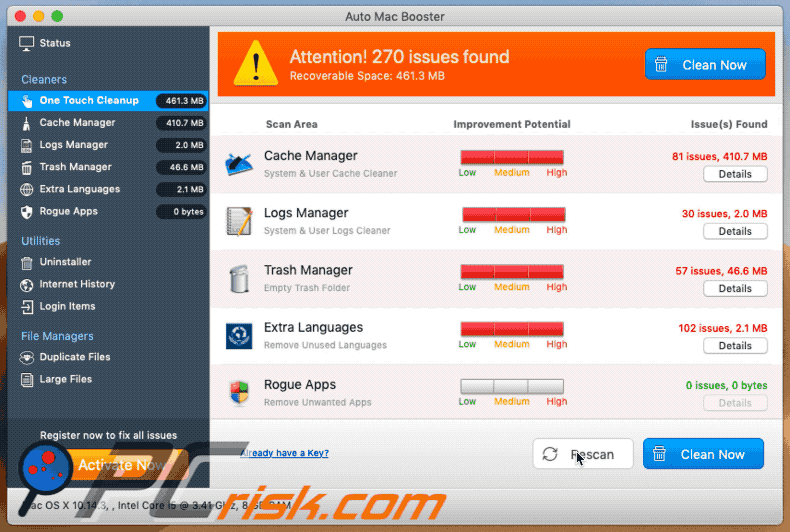
Instalação de instalação oficial de Auto Mac Booster:
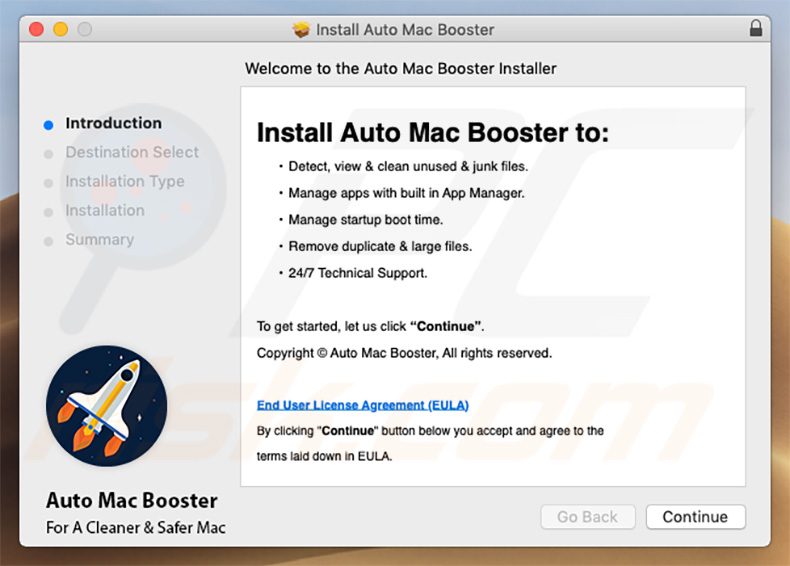
NOTA IMPORTANTE! Auto Mac Booster adiciona-se à lista de aplicações que são executadas automaticamente após cada registo de utilizador. Portanto, antes de iniciar, execute estes passos:
- Vá para Preferências de Sistema-> Utilizadores & Grupos.
- Clique na sua conta (também conhecido como utilizador atual).
- Clique em Itens de Login.
- Procure a entrada "Auto Mac Booster". Selecione-a e clique no "-" botão para removê-la.
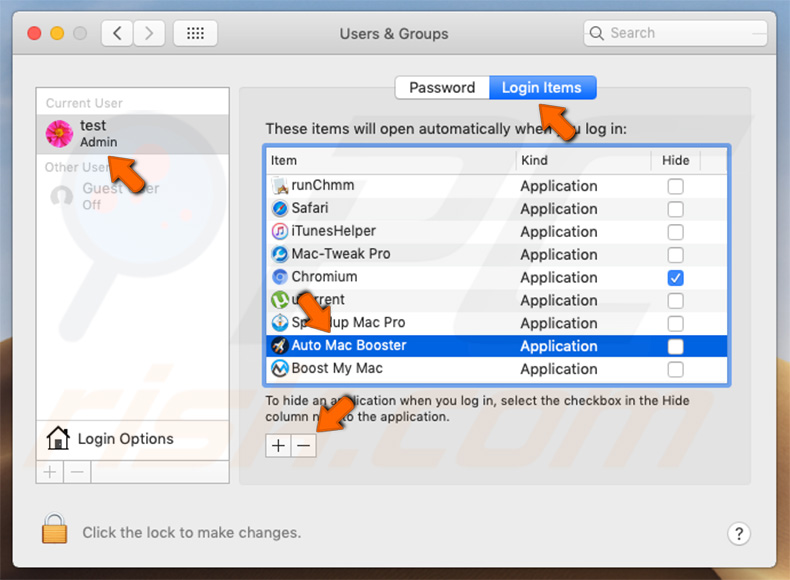
Remoção automática instantânea do malware:
A remoção manual de ameaças pode ser um processo moroso e complicado que requer conhecimentos informáticos avançados. O Combo Cleaner é uma ferramenta profissional de remoção automática do malware que é recomendada para se livrar do malware. Descarregue-a clicando no botão abaixo:
DESCARREGAR Combo CleanerAo descarregar qualquer software listado no nosso website, concorda com a nossa Política de Privacidade e Termos de Uso. Para usar a versão completa do produto, precisa de comprar uma licença para Combo Cleaner. 7 dias limitados para teste grátis disponível. O Combo Cleaner pertence e é operado por RCS LT, a empresa-mãe de PCRisk.
Menu rápido:
- O que é Auto Mac Booster?
- PASSO 1. Remova os ficheiros e pastas relacionados à API do OSX.
- PASSO 2. Remova as extensões fraudulentas do Safari.
- PASSO 3. Remova as extensões fraudulentas do Safari.
- PASSO 4. Remova os plug-ins potencialmente indesejados do Mozilla Firefox.
O vídeo demonstra como remover a aplicação indesejada Auto MacBooster usando Combo Cleaner:
Remoção de aplicações potencialmente indesejadas:
Remoção de aplicações potencialmente indesejadas da sua pasta "Aplicações":

Clique no ícone Finder. Na janela do Finder, selecione "Aplicações". Na pasta aplicações, procure "MPlayerX", "NicePlayer" ou outras aplicações suspeitas e arraste-as para a Reciclagem. Após remover as aplicações potencialmente indesejadas que causam anúncios online, verifique o seu Mac por qualquer componente indesejado.
DESCARREGAR removedor de infeções por malware
Combo Cleaner faz uma verificação se o seu computador estiver infetado. Para usar a versão completa do produto, precisa de comprar uma licença para Combo Cleaner. 7 dias limitados para teste grátis disponível. O Combo Cleaner pertence e é operado por RCS LT, a empresa-mãe de PCRisk.
Remova os ficheiros e pastas relacionados a aplicação potencialmente indesejada de auto mac booster:

Clique no ícone do Finder, no menu de barras. Escolha Ir, e clique em Ir para Pasta...
 Verifique por ficheiros gerados por adware na pasta /Library/LaunchAgents:
Verifique por ficheiros gerados por adware na pasta /Library/LaunchAgents:

Na pasta Ir para...barra, tipo: /Library/LaunchAgents
 Na pasta "LaunchAgents", procure por ficheiros adicionados recentemente suspeitos e mova-os para a Reciclagem. Exemplos de ficheiros gerados pelo adware - “installmac.AppRemoval.plist”, “myppes.download.plist”, “mykotlerino.ltvbit.plist”, “kuklorest.update.plist”, etc. Comumente o adware instala vários ficheiros no mesmo string.
Na pasta "LaunchAgents", procure por ficheiros adicionados recentemente suspeitos e mova-os para a Reciclagem. Exemplos de ficheiros gerados pelo adware - “installmac.AppRemoval.plist”, “myppes.download.plist”, “mykotlerino.ltvbit.plist”, “kuklorest.update.plist”, etc. Comumente o adware instala vários ficheiros no mesmo string.
 Verifique para adware gerado por ficheiros na pasta /Library/Application Support:
Verifique para adware gerado por ficheiros na pasta /Library/Application Support:

Na pasta Ir para...barra, tipo: /Library/Application Support
 Na pasta "Application Support", procure qualquer pasta suspeita recém-adicionada. Por exemplo, "MPlayerX" ou tese "NicePlayer" e mova as pastas para a Reciclagem.
Na pasta "Application Support", procure qualquer pasta suspeita recém-adicionada. Por exemplo, "MPlayerX" ou tese "NicePlayer" e mova as pastas para a Reciclagem.
 Verifique por ficheiros gerados por adware na pasta ~/Library/LaunchAgents:
Verifique por ficheiros gerados por adware na pasta ~/Library/LaunchAgents:

Na barra Ir para Pasta, escreva: ~/Library/LaunchAgents

Na pasta "LaunchAgents", procure por ficheiros adicionados recentemente suspeitos e mova-os para a Reciclagem. Exemplos de ficheiros gerados pelo adware - “installmac.AppRemoval.plist”, “myppes.download.plist”, “mykotlerino.ltvbit.plist”, “kuklorest.update.plist”, etc. Comumente o adware instala vários ficheiros no mesmo string.
 Verifique por ficheiros gerados por adware na pasta /Library/LaunchDaemons:
Verifique por ficheiros gerados por adware na pasta /Library/LaunchDaemons:
 Na pasta Ir para...barra, tipo: /Library/LaunchDaemons
Na pasta Ir para...barra, tipo: /Library/LaunchDaemons

Na pasta "LaunchDaemons", procure qualquer ficheiro suspeito recém-adicionado. Por exemplo “com.aoudad.net-preferences.plist”, “com.myppes.net-preferences.plist”, "com.kuklorest.net-preferences.plist”, “com.avickUpd.plist”, etc., e mova-os para a Reciclagem.
 Verifique o seu Mac com o Combo Cleaner:
Verifique o seu Mac com o Combo Cleaner:
Se seguiu todas as etapas na ordem correta, o Mac deve estar livre de infecções. Para ter certeza de que seu sistema não está infectado, execute uma verificação com o Combo Cleaner Antivirus. Descarregue-o AQUI. Depois de descarregar o ficheiro, clique duas vezes no instalador combocleaner.dmg, na janela aberta, arraste e solte o ícone Combo Cleaner no topo do ícone Applications. Agora abra a sua barra de lançamento e clique no ícone Combo Cleaner. Aguarde até que o Combo Cleaner atualize seu banco de dados de definições de vírus e clique no botão "Start Combo Scan".

O Combo Cleaner irá analisar o seu Mac em pesquisa de infecções por malware. Se a verificação antivírus exibir "nenhuma ameaça encontrada", isso significa que pode continuar com o guia de remoção, caso contrário, é recomendável remover todas as infecções encontradas antes de continuar.

Depois de remover os ficheiros e pastas gerados pelo adware, continue a remover extensões fraudulentas dos seus navegadores de Internet.
Remoção do aplicação potencialmente indesejada de auto mac booster dos navegadores de Internet:
 Remova extensões fraudulentas do Safari:
Remova extensões fraudulentas do Safari:
Remova aplicação potencialmente indesejada de auto mac booster as extensões relacionada ao Safari:

Abra o navegador Safari, a partir do menu de barra, selecione "Safari" e clique em "Preferências ...".

Na janela de preferências, selecione "Extensões" e procure por qualquer extensão suspeita recém-instalada. Quando localizada clique no botão "Desinstalar" ao lado dela/delas. Note que pode desinstalar seguramente todas as extensões do seu navegador Safari - não são cruciais para o funcionamento normal do navegador.
- Se continuar a ter problemas com redirecionamentos de navegador e anúncios indesejados - Restaure o Safari.
 Remova os plugins fraudulentos do Mozilla Firefox:
Remova os plugins fraudulentos do Mozilla Firefox:
Remova aplicação potencialmente indesejada de auto mac booster add-ons relacionados ao Mozilla Firefox:

Abra o navegador Mozilla Firefox. No canto superior direito do ecrã, clique no botão "Abrir Menu" (três linhas horizontais). No menu aberto, escolha "Add-ons".

Escolha o separador "Extensões" e procure os complementos suspeitos recém-instalados. Quando localizado clique no botão "Desinstalar" ao lado dele/deles. Note que pode desinstalar seguramente todas as extensões do seu navegador Mozilla Firefox - não são cruciais para o funcionamento normal do navegador.
Se continuar a ter problemas com redirecionamentos de navegador e anúncios indesejados - Restaure o Mozilla Firefox.
 Remova as extensões fraudulentas do Google Chrome:
Remova as extensões fraudulentas do Google Chrome:
Remova aplicação potencialmente indesejada de auto mac booster add-ons relacionados ao Google Chrome:

Abra o Google Chrome e clique no botão "menu Chrome" (três linhas horizontais), localizado no canto superior direito da janela do navegador. A partir do menu flutuante, escolha "Mais Ferramentas" e selecione "Extensões".

Escolha a janela "Extensões" e procure os add-ons suspeitos recém-instalados. Quando localizado clique no botão "Reciclagem" ao lado dele/deles. Note que pode desinstalar seguramente todas as extensões do seu navegador Google Chrome - não são cruciais para o funcionamento normal do navegador.
Se continuar a ter problemas com redirecionamentos de navegador e anúncios indesejados - Restaure o Google Chrome.
Partilhar:

Tomas Meskauskas
Pesquisador especialista em segurança, analista profissional de malware
Sou um apaixonado por segurança e tecnologia de computadores. Tenho experiência de mais de 10 anos a trabalhar em diversas empresas relacionadas à resolução de problemas técnicas e segurança na Internet. Tenho trabalhado como autor e editor para PCrisk desde 2010. Siga-me no Twitter e no LinkedIn para manter-se informado sobre as mais recentes ameaças à segurança on-line.
O portal de segurança PCrisk é fornecido pela empresa RCS LT.
Pesquisadores de segurança uniram forças para ajudar a educar os utilizadores de computadores sobre as mais recentes ameaças à segurança online. Mais informações sobre a empresa RCS LT.
Os nossos guias de remoção de malware são gratuitos. Contudo, se quiser continuar a ajudar-nos, pode-nos enviar uma ajuda, sob a forma de doação.
DoarO portal de segurança PCrisk é fornecido pela empresa RCS LT.
Pesquisadores de segurança uniram forças para ajudar a educar os utilizadores de computadores sobre as mais recentes ameaças à segurança online. Mais informações sobre a empresa RCS LT.
Os nossos guias de remoção de malware são gratuitos. Contudo, se quiser continuar a ajudar-nos, pode-nos enviar uma ajuda, sob a forma de doação.
Doar
▼ Mostrar comentários